Visualizzazione dello stato di uno chassis gestito
Da Lenovo XClarity Administrator è possibile visualizzare un riepilogo e lo stato dettagliato degli chassis gestiti e dei relativi componenti installati.
Informazioni su questa attività
(Non attendibile)viene aggiunto allo stato di ciascun dispositivo applicabile, ad esempio Avvertenza (non attendibile). Se si verifica un problema di connettività o una connessione al dispositivo non è attendibile,
(Connettività)viene aggiunto allo stato di ciascun dispositivo applicabile, ad esempio Avvertenza (Connettività).
(
 ) Critico
) Critico(
 ) Avvertenza
) Avvertenza(
 ) In sospeso
) In sospeso(
 ) Informativo
) Informativo(
 ) Normale
) Normale(
 ) Offline
) Offline(
 ) Sconosciuto
) Sconosciuto
Procedura
Per visualizzare lo stato di un dispositivo di storage gestito, effettuare una o più operazioni tra quelle riportate di seguito.
Dalla barra dei menu di Lenovo XClarity Administrator, fare clic su . Viene visualizzata la pagina Dashboard con una panoramica e lo stato di tutti gli chassis gestiti e delle altre risorse.
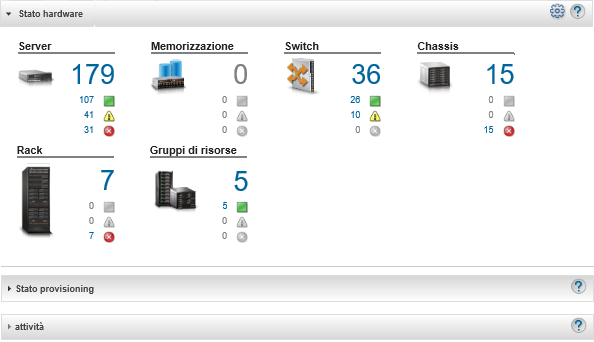
Dalla barra dei menu di Lenovo XClarity Administrator, fare clic su . Viene visualizzata la pagina Chassis che contiene una vista tabulare di tutti gli chassis.
È possibile ordinare le colonne della tabella per individuare più facilmente i dispositivi che si desidera gestire. Inoltre, è possibile immettere il testo (come il nome del sistema o l'indirizzo IP) nel campo Filtro e fare clic sulle icone di stato per elencare solo i dispositivi che soddisfano i criteri selezionati.
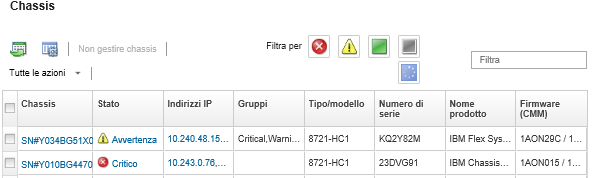 Da questa pagina, è possibile completare le seguenti azioni.
Da questa pagina, è possibile completare le seguenti azioni.Visualizzare le informazioni dettagliate sullo chassis facendo clic sul collegamento Dettagli o su .
Avviare l'interfaccia Web CMM per lo chassis facendo clic sul collegamento Indirizzo IP (vedere Avvio dell'interfaccia Web CMM per uno chassis).
Modificare le informazioni (ad esempio la descrizione, la posizione e il contatto del supporto) facendo clic su .
Modificare le impostazioni IP di gestione per l'intero chassis, tra cui i nodi di elaborazione e gli switch Flex, facendo clic su .
Esportare le informazioni dettagliate su uno o più chassis in un unico file CSV o JSON selezionando lo chassis e facendo clic su .
Notaè possibile esportare i dati di inventario per un massimo di 60 dispositivi alla volta.SuggerimentoDurante l'importazione di un file CSV in Microsoft Excel, i valori di testo contenenti solo numeri vengono trattati come valori numerici (ad esempio nel caso degli UUID). Impostare la formattazione di ogni cella come testo per risolvere il problema.Risolvere i problemi che potrebbero verificarsi tra il certificato di sicurezza di Lenovo XClarity Administrator e quello del modulo CMM nello chassis selezionando uno chassis e facendo clic su .